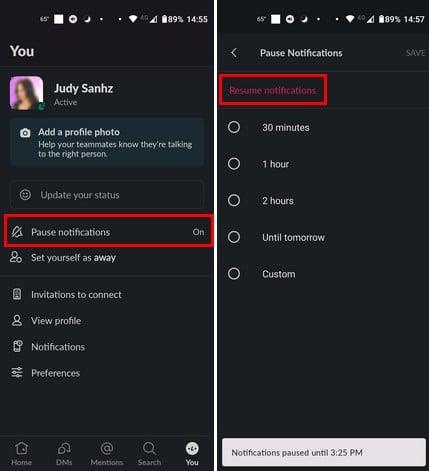Једна од најбољих функција које омогућавају телефони са екраном осетљивим на додир је употреба покрета. Помоћу покрета можете да цртате облике или да правите одређене покрете превлачења да бисте извршили радње. Нажалост, контроле покретима нису толико уобичајене колико би могле бити.
Једна апликација која заиста подржава контролу засновану на покретима је Долпхин претраживач. Долпхин укључује низ унапред дефинисаних покрета за радње као што су освежавање странице, враћање странице уназад, померање на дну странице и отварање нове картице. Такође долази са неколико унапред конфигурисаних покрета за отварање одређених веб локација као што је Гоогле.
Могуће је ручно променити покрет повезан са било којом радњом или веб-сајтом. Такође је могуће додати нове веб странице и креирати нове повезане пречице покретима.
Једино ограничење са системом покрета је то што се покрети прихватају само на екрану за активирање покрета. Да бисте активирали покрет, морате дуго да притиснете икону делфина у средини доње траке, а затим превуците прстом до иконе руке, која се налази дијагонално нагоре и налево. Након што ово урадите, отвориће се екран за унос покрета, који вам омогућава да унесете свој покрет.
Покрети се могу конфигурисати из Долпхин подешавања. Да бисте могли да приступите подешавањима, потребно је да додирнете икону делфина у средини доње траке.

Додирните икону делфина у средини доње траке да бисте могли да приступите подешавањима у апликацији.
У искачућем окну, додирните икону зупчаника у доњем десном углу да бисте отворили подешавања.

Додирните икону зупчаника у доњем десном углу искачућег окна да бисте отворили подешавања.
У подешавањима додирните „Гест и сонар“ који ће бити трећи унос у пододељку „Основно“ општих подешавања.

Додирните „Гест и сонар“ да бисте отворили страницу за конфигурацију покрета.
У подешавањима покрета имате листу покрета са подразумеваним покретима веб локације. Да бисте додали нову веб локацију, једноставно унесите УРЛ у оквир за текст испод наслова „Листа покрета“, а затим додирните „Додај“.
Савет: УРЛ веб странице на којој се тренутно налазите биће унапред попуњен у оквир за текст.

У оквир за текст унесите УРЛ за који желите да направите пречицу покретом.
Након што кликнете на „Додај“, од вас ће се тражити да креирате нови покрет. Један ће бити предложен подразумевано, али такође можете да прилагодите гест на нешто што се више памти ако желите. На пример, можете да креирате „Т“ гест за веб локацију ЦлоудО3. Када будете задовољни својим гестом, додирните „Готово“ у доњем десном углу да бисте га сачували.
Савет: Препоручљиво је да прегледате постојеће покрете пре него што креирате сопствени, како бисте избегли да гестови буду превише слични и сукобљени. Такође треба да имате на уму да гестови нису осетљиви на ротацију. На пример, покрет за ИоуТубе је мало слово „и“, ако овај облик нацртате наопако или бочно, он ће и даље радити.

Креирајте свој нови покрет, а затим додирните „Готово“ да бисте сачували.
Да бисте уредили покрет за постојећу пречицу за веб локацију, додирните веб локацију на листи, а затим креирајте нови покрет и додирните „Готово“ да бисте сачували.
Савет: Ваш прилагођени покрет може бити један непрекидни превлачење или направљен од више покрета превлачења. Да бисте направили покрет са више потеза, потребно је да их направите готово без паузе између. Ако чекате предуго, следећи превлачење у гесту ће се сматрати поновним покретањем целог покрета.

Додирните веб локацију са постојећим покретом, затим нацртајте нови и додирните „Готово“ да бисте га заменили.
Креирање гестова за акције
Да бисте видели листу радњи које се могу конфигурисати покретима, додирните „Још радњи“ испод веб локација са конфигурисаним покретима.

Додирните „Још радњи“ да бисте видели листу радњи које имају и могу имати конфигурисане покрете.
Постоји дуга листа радњи које се могу конфигурисати покретима. Тренутно су конфигурисани само они на врху са покретима поред њих. Да бисте га изменили или да бисте креирали покрет за претходно неконфигурисану радњу, додирните одговарајућу радњу, нацртајте покрет, а затим додирните „Готово“ да бисте сачували свој покрет.

Померајте се кроз листу доступних радњи за које се могу креирати покрети.
Можете да избришете унос било ког постојећег покрета који више не желите дугим притиском на одговарајући покрет. Након дугог притиска на покрет, појавиће се искачући прозор који вам омогућава да измените или избришете покрет.
Савет: Брисање покрета за радњу вратиће радњу на листу радњи без конфигурисаног покрета. Међутим, брисањем покрета за пречицу веб локације избрисаће се цела пречица.

Дуго притисните покрет да бисте могли да га избришете.